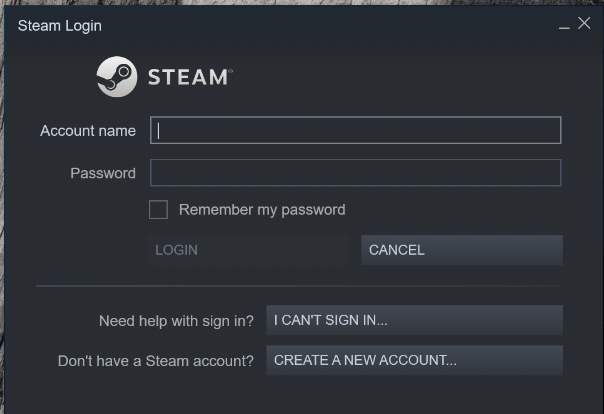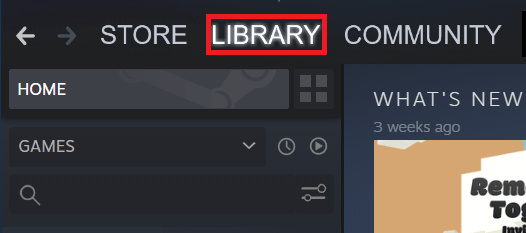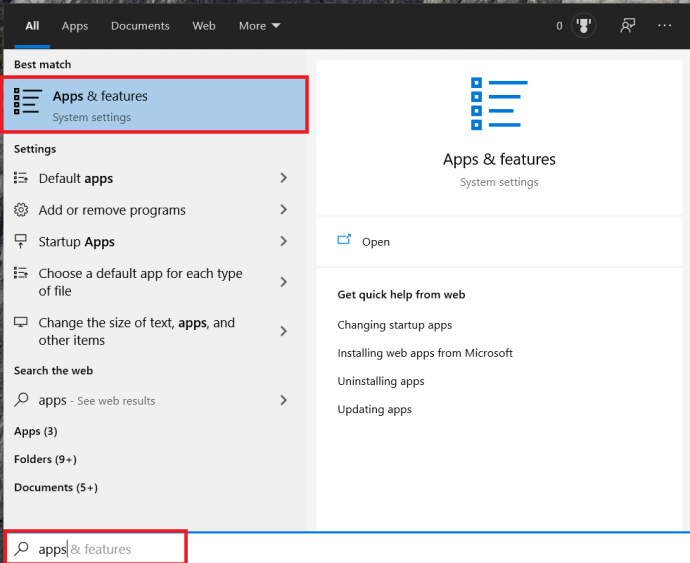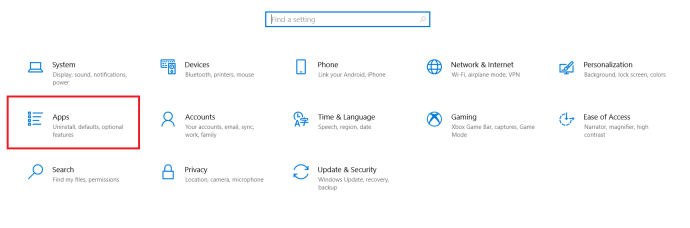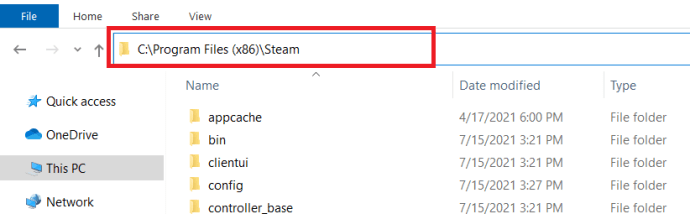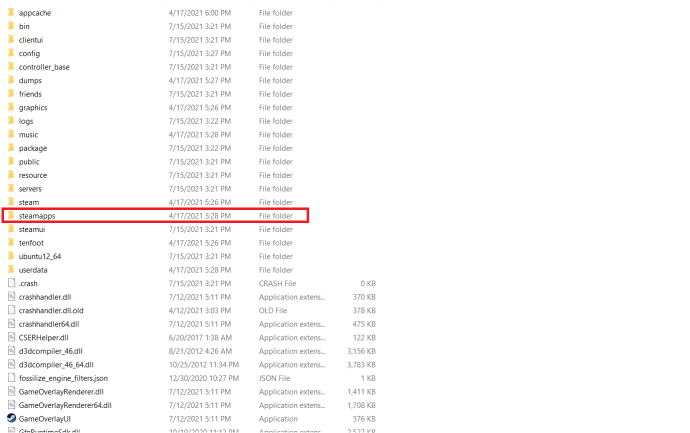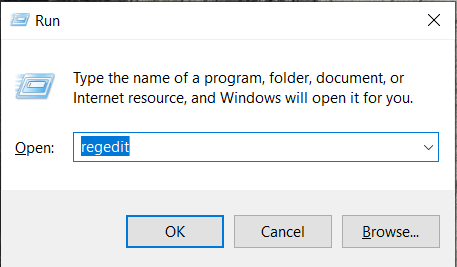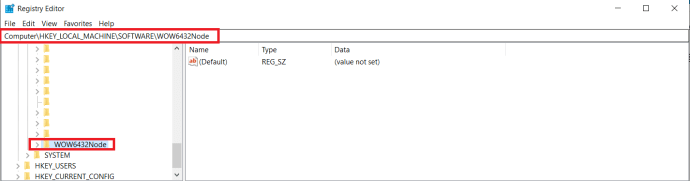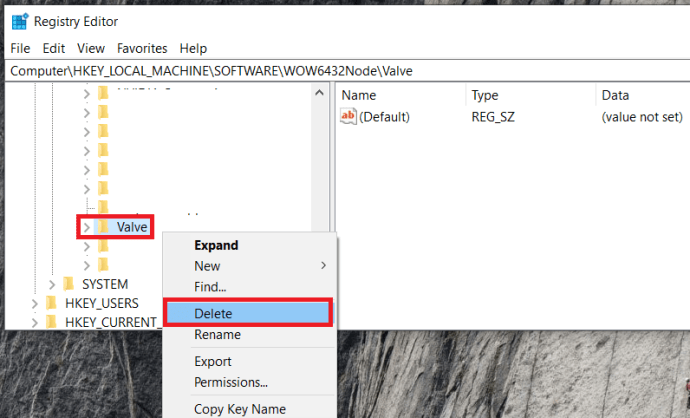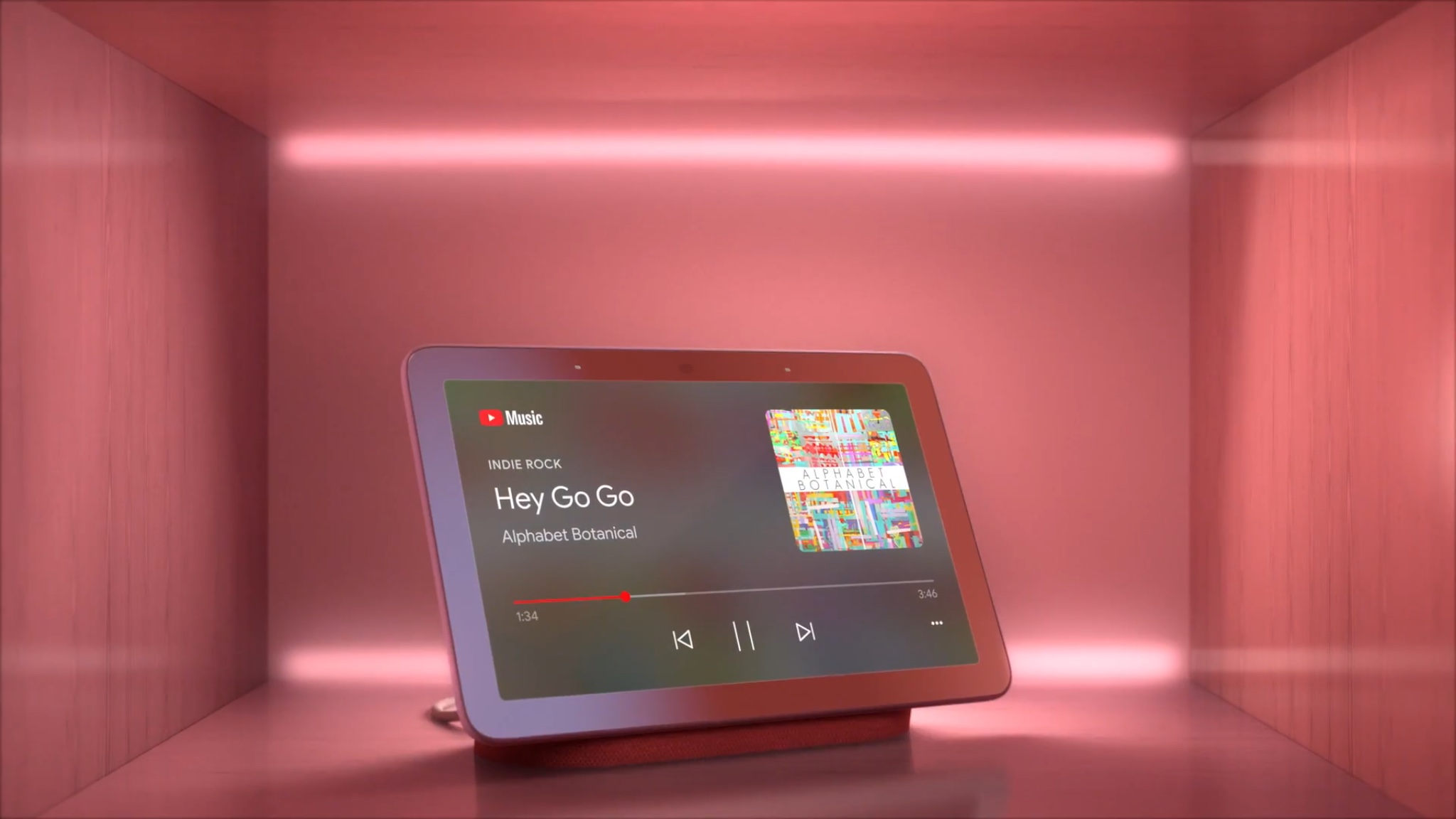Dacă nu ai trăit sub o stâncă în ultimii ani, probabil știi ce este Steam. Dar pentru cei dintre voi care nu o fac, platforma Steam este un pionier în distribuția modernă a jocurilor digitale, ceea ce face cumpărarea și instalarea jocurilor video mai ușoară decât a fost vreodată. Steam le-a permis jucătorilor să achiziționeze cele mai recente titluri de jocuri și să le stocheze într-o bibliotecă situată pe platformă pentru un acces ușor.

Pentru cea mai lungă perioadă de timp, Steam a avut concurență mică sau deloc pe această piață specială. Asta până când Epic Games a decis să intre în acțiune, creând noul magazin Epic Games. Cea mai nouă platformă încearcă să detroneze Steam cu propria sa bibliotecă de titluri digitale și are mulți utilizatori Steam de lungă durată care sară pe navă.
Indiferent dacă vă încadrați în acest grup sau nu, stocarea pe computer este în general finită, ceea ce înseamnă că o supraabundență de jocuri vă va ocupa mult spațiu pe hard disk. Atâta timp cât fiecare titlu are ore de joc consistente, probabil că aceasta nu este o problemă. Cu toate acestea, vânzările pe Steam tind să fie prea bune pentru a fi trecute peste și s-ar putea să te simți suprasolicitat de jocurile mai noi pe care le dorești față de cele pe care nu le-ai jucat încă. Poate fi imperativ să eliberați puțin spațiu dezinstalând câteva dintre acele jocuri la care nu intenționați să le ajungeți în curând.
Dezinstalarea jocurilor de pe platforma Steam
Steam face relativ ușor atât dezinstalarea, cât și reinstalarea oricărui joc pe care l-ați achiziționat. Chiar și după ce dezinstalați un joc de pe computer, titlul va apărea în continuare în biblioteca dvs. Steam în cazul în care doriți să-l reinstalați mai târziu. Jocurile achiziționate sunt permanent legate de contul dvs., astfel încât să nu vă faceți griji că vor dispărea.
Procesul de dezinstalare a unui joc pe Steam este aproape la fel de ușor precum este instalarea unuia. Există câteva moduri prin care să dezinstalați un joc de pe Steam. Puteți face acest lucru direct pe platforma în sine, prin funcția de adăugare/eliminare a programului Windows sau prin intermediul Steamapps folderul situat în Explorator de fișiere.
Eliminarea acestuia de pe platformă în sine este metoda recomandată, deoarece se întâmplă să fie atât cea mai ușoară, cât și cea mai rapidă dintre cele trei. Va trebui să știți parola Steam, așa că asigurați-vă că o aveți la îndemână înainte de a continua.
Acest articol vă va oferi un ghid pas cu pas despre cum să dezinstalați jocurile Steam, economisind spațiu atât de necesar pe computer și eliberându-vă de jocurile pe care nu doriți sau nu mai doriți să le jucați. Să începem.
Dezinstalează un joc Steam în Steam
Vom începe cu cea mai ușoară și mai rapidă metodă de eliminare a jocului - direct prin Steam.
Ceea ce trebuie să faci mai întâi este:
- Lansați clientul Steam și conectați-vă folosind datele dvs. de acreditare.
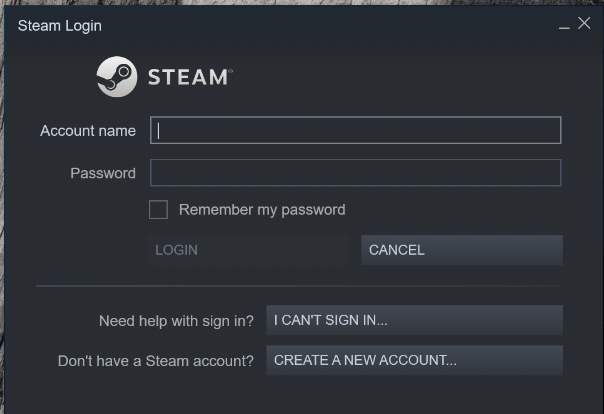
- Apoi, faceți clic pe Bibliotecă din meniul de navigare de sus.
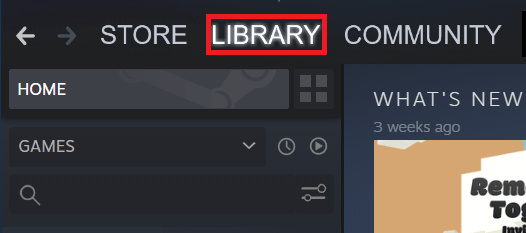
- Faceți clic dreapta pe jocul pe care doriți să-l dezinstalați din biblioteca dvs. și faceți clic Dezinstalează din meniul derulant.
- Veți primi o fereastră de confirmare înainte de ștergere. Steam vă va confirma dacă doriți să ștergeți complet jocul.
- Apasă pe Șterge butonul odată ce sunteți gata să dezinstalați jocul.
Titlul jocului dezinstalat va apărea acum cu gri în biblioteca dvs. Steam.
Eliminare prin aplicații și funcții Windows
Din punct de vedere tehnic, nu puteți ocoli necesitatea de a vă conecta la contul dvs. Steam folosind această metodă. Dacă asta a fost intenția ta, îmi pare rău, dar nu va funcționa. Această metodă este concepută pentru cineva care preferă să nu se ocupe direct de Steam în timpul procesului de ștergere. La fel ca orice altă aplicație Windows pe care le-ați instalat sau dezinstalat, puteți face același lucru cu jocurile dvs. Steam prin propriul Windows Programe si caracteristici meniul.
Este o modalitate bună de a șterge jocurile Steam de pe computer, în timp ce curățați simultan alte câteva lucruri care ocupă spațiu. Deci, dacă acesta este planul tău, va trebui să:
- Ajunge la Programe si caracteristici fereastră.
- Puteți efectua o căutare în secțiunea de căutare din bara de activități tastând „Programe si caracteristici” sau ”Aplicații și funcții” și apoi făcând clic pe el.
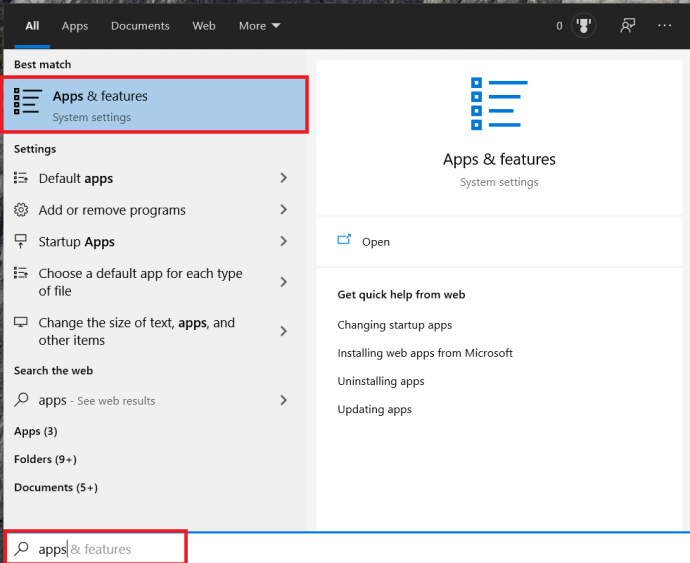
- Faceți clic dreapta pe start pictograma din partea stângă jos a ecranului desktop și făcând clic Setări din meniu. Click pe Aplicații .
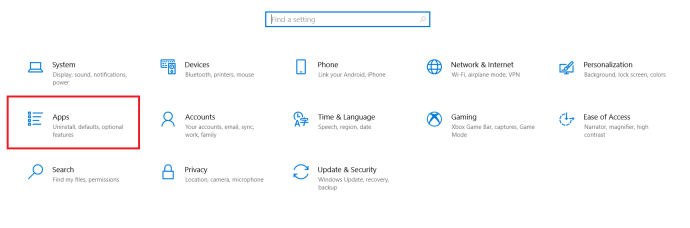
- Faceți clic stânga pe pictograma Start și apoi faceți clic pe Setări pictograma. Click pe Aplicații .
- Puteți efectua o căutare în secțiunea de căutare din bara de activități tastând „Programe si caracteristici” sau ”Aplicații și funcții” și apoi făcând clic pe el.
- Apoi, derulați la jocul pe care doriți să-l dezinstalați și faceți clic stânga pe el pentru a extinde meniul.
- Apasă pe Dezinstalează butonul pentru a începe procesul.
- În acest moment, veți fi direcționat la ecranul de conectare Steam. Conectați-vă cu acreditările corespunzătoare.
- Vi se va prezenta caseta finală de confirmare.
- Clic Șterge pentru a finaliza dezinstalarea.
Ștergeți jocurile din dosarul Steamapps
Deși metodele deja discutate sunt opțiuni mai bune, puteți alege să ștergeți jocul manual, mergând în File Explorer. Acesta este cel mai bun mod de a vă asigura că jocul a fost eliminat complet din sistemul dumneavoastră. Asta nu înseamnă că jocul va fi eliminat din biblioteca Steam, dar va dispărea cu siguranță din mașina dvs. în întregime.
Dacă aceasta este abordarea pe care doriți să o adoptați, atunci:
- Navigați la folderul de instalare Steam, când rulați Windows 10, locația implicită de instalare este C:\Program Files (x86)\Steam.
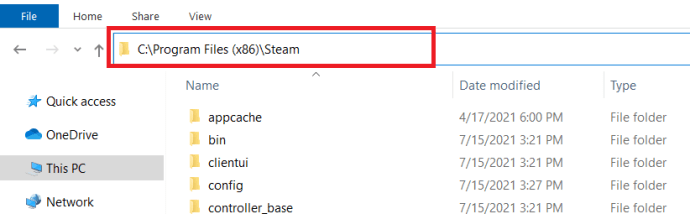
- Odată ajuns în Aburi folder, localizați și deschideți aplicații cu aburi pliant.
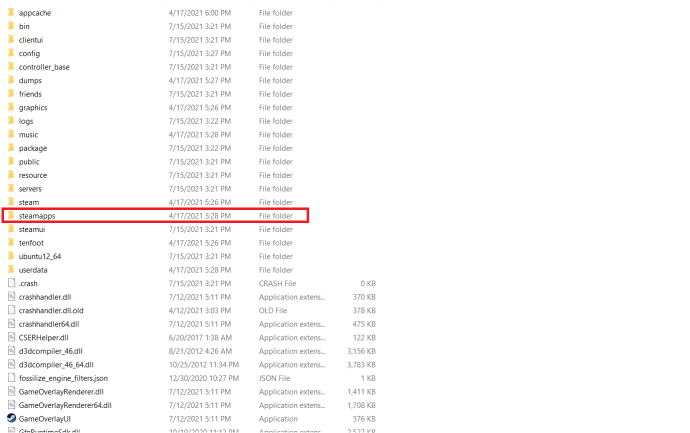
- Urmăriți acest lucru mergând în Uzual folder, aici veți putea vedea o listă completă a jocurilor instalate în prezent.
- Găsiți jocul pe care doriți să îl eliminați, apoi evidențiați folderul (clic stânga pe el) și apăsați pe tastatura Șterge cheie.
- De asemenea, puteți alege să faceți clic dreapta pe folder și să selectați Șterge din opțiunile afișate în meniu.
Jocul va fi acum eliminat de pe computer. Când te întorci în aplicația Steam, jocul recent dezinstalat va fi în continuare în Bibliotecă, dar ar trebui să apară în gri. Pentru a elimina și mai mult existența jocului care a fost instalat vreodată, poate fi necesar să ștergeți toate configurațiile și să salvați, de asemenea, fișierele. De obicei, puteți găsi aceste fișiere fie în Jocuri salvate pliant, Documente folder sau Datele aplicatiei pliant.
Reinstalarea jocurilor dvs. Steam
A trecut ceva timp și ești gata să parcurgi câteva dintre jocurile pe care le-ai achiziționat, dar nu te-ai apucat să le joci. Cu toate acestea, ați decis că aveți nevoie de spațiu și ați dezinstalat aceste titluri. Nu vă faceți griji. Puteți reinstala orice joc din biblioteca dvs. Steam pe care l-ați achiziționat anterior. Este unul dintre cele mai bune lucruri despre platforma Steam. Tot ce trebuie să faceți este să vă amintiți numele de utilizator și parola pentru a vă conecta, o conexiune puternică la internet și suficient spațiu pe hard disk pentru titlurile pe care doriți să le instalați.
Spre deosebire de capacitatea de dezinstalare, nu există nicio modalitate de a reinstala un joc achiziționat pe Steam fără a utiliza interfața Steam. Dacă doriți să reinstalați jocul la o dată ulterioară:
- Lansați și conectați-vă la Steam.
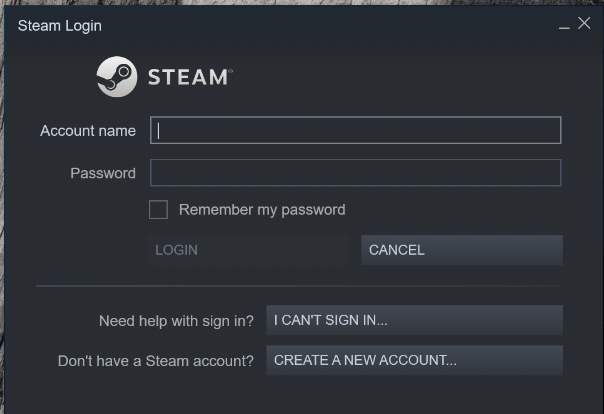
- Faceți clic pe Bibliotecă pentru a obține o listă cu jocurile achiziționate.
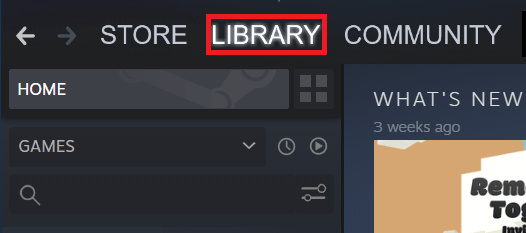
- Din acea listă, faceți clic stânga pe jocul pe care doriți să-l reinstalați.
- Aveți câteva opțiuni de reinstalat în acest moment:
- Apasă pe INSTALARE butonul situat chiar sub titlul jocului în fereastra din mijloc. Această fereastră va avea toate informațiile disponibile despre joc.
- Faceți dublu clic pe titlul jocului.
- Faceți clic dreapta pe titlu și selectați Instalare din meniul derulant.
- Veți primi o casetă de dialog pop-up care vă va oferi informații despre instalare (spațiu pe disc necesar, spațiu pe disc disponibil pe computer, timpul estimat de descărcare).
- Aveți câteva opțiuni de reinstalat în acest moment:
- Alegeți dacă doriți să aveți o comandă rapidă pentru joc creată pe desktop sau pe meniul Start, apoi faceți clic Următorul .
- Veți fi dus la Acordul de licență pentru utilizatorul final (EULA) pe care va trebui să faceți clic pe Sunt de acord pentru a continua.
Ecranul de după va fi jocul care descarcă fișierele necesare pentru instalare, urmat de instalarea propriu-zisă.
Eliminarea Steam de pe computer
Te-ai hotărât că magazinul Epic Games oferă mai mult decât ceea ce poți obține pe Steam? Nu ești singur și dacă nu mai vrei să folosești Steam, îți recomand să îl dezinstalezi complet în loc să elimini jocurile individuale.
Pentru a elimina Steam de pe computer:
- Asigurați-vă că Steam nu rulează în prezent pe computerul dvs.
- Navigați la directorul dvs. Steam.
- Locația implicită este fie C:\Program Files\Steam sau C:\Program Files\Valve\Steam
- De asemenea, aș recomanda ca, dacă doriți să salvați fișierele jocului pentru o instalare viitoare a Steam, în cazul în care Epic Games nu funcționează, copiați-vă Steamapps folder într-un loc din afara directorului tău Steam. Adică ai cheltuit deja bani pe jocuri, chiar vrei să arunci totul?
- Ștergeți tot conținutul directorului dvs. Steam evidențiind totul și apăsând tasta Șterge tasta de pe tastatură.
- Apoi, apăsați simultan Win+R a trage în sus Alerga funcția, tipul „ regedit” în cutie și apăsați introduce.
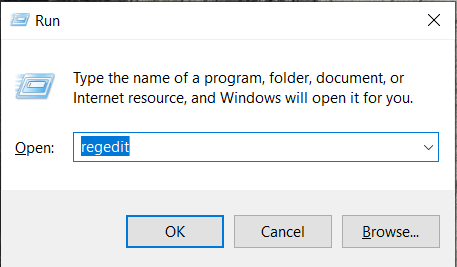
- Următorii pași de urmat sunt determinați de ce sistem de operare bit utilizați.
- Pentru sisteme de operare pe 32 de biți:
- În coloana din stânga a editorului de registry, navigați la HKEY_LOCAL_MACHINE\SOFTWARE\Valve\ .
- Faceți clic dreapta pe Supapă și selectați Șterge .
- Pentru sisteme de operare pe 64 de biți:
- În coloana din stânga a editorului de registry, navigați la HKEY_LOCAL_MACHINE\SOFTWARE\Wow6432Node\Valve\ .
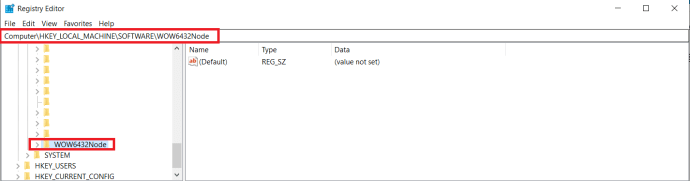
- Faceți clic dreapta pe Supapă și selectați Șterge .
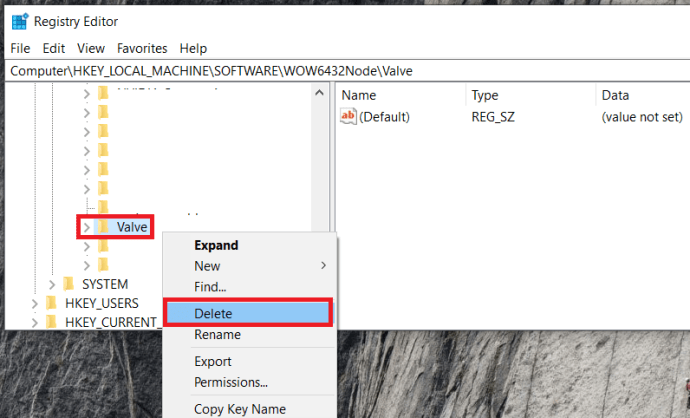
- În coloana din stânga a editorului de registry, navigați la HKEY_LOCAL_MACHINE\SOFTWARE\Wow6432Node\Valve\ .
- Pentru sisteme de operare pe 32 de biți:
- În coloana din stânga a editorului de registry, navigați la HKEY_CURRENT_USER\Software\Valve\Steam .
- Faceți clic dreapta pe Supapă Selectați Șterge .
- Închideți Editorul de registry.
Toate urmele de Steam au fost acum eliminate de pe computer.
Dezinstalarea jocurilor pe Steam
După cum puteți vedea, există mai multe modalități de a dezinstala jocurile de pe Steam, unele mai directe decât altele. Indiferent de metoda pe care o preferați, toate ar trebui să funcționeze la fel.
V-a funcționat vreuna dintre metode? Spune-ne în comentariile de mai jos.